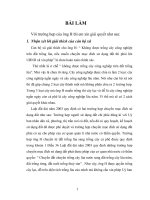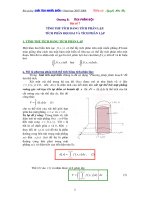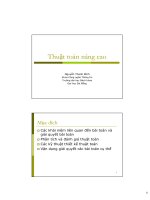- Trang chủ >>
- Y - Dược >>
- Điều dưỡng
BAI 2
Bạn đang xem bản rút gọn của tài liệu. Xem và tải ngay bản đầy đủ của tài liệu tại đây (1.11 MB, 33 trang )
<span class='text_page_counter'>(1)</span>Tiết 5,6 Bài 2:.
<span class='text_page_counter'>(2)</span> Bài 2: CÁC THÀNH PHẦN CHÍNH VÀ DỮ LIỆU TRÊN TRANG TÍNH. 1.Bảng tính Quan sát “Sổ ghi điểm của khối 6”.
<span class='text_page_counter'>(3)</span> Bài 2: CÁC THÀNH PHẦN CHÍNH VÀ DỮ LIỆU TRÊN TRANG TÍNH. Quan sát “Sổ ghi điểm của khối 6”. Trang 1. Sổ điểm lớp 6/1.
<span class='text_page_counter'>(4)</span> Bài 2: CÁC THÀNH PHẦN CHÍNH VÀ DỮ LIỆU TRÊN TRANG TÍNH Quan sát “ Sổ ghi điểm của khối 6”. Trang 2. Sổ điểm lớp 6/2. Trang 2.
<span class='text_page_counter'>(5)</span> Bài 2: CÁC THÀNH PHẦN CHÍNH VÀ DỮ LIỆU TRÊN TRANG TÍNH. Quan sát “Sổ ghi điểm của khối 6”. Trang 3. Sổ điểm lớp 6/3. Trang 3.
<span class='text_page_counter'>(6)</span> Bài 2: CÁC THÀNH PHẦN CHÍNH VÀ DỮ LIỆU TRÊN TRANG TÍNH Quan sát “Sổ ghi điểm của khối 6”. Trang 4. Sổ điểm lớp 6/4. Trang 4.
<span class='text_page_counter'>(7)</span> Bài 2: CÁC THÀNH PHẦN CHÍNH VÀ DỮ LIỆU TRÊN TRANG TÍNH. Quan sát “Sổ ghi điểm của khối 6”. Trang 5. Sổ điểm lớp 6/5. Trang 5. Xem lại.
<span class='text_page_counter'>(8)</span> Bài 2: CÁC THÀNH PHẦN CHÍNH VÀ DỮ LIỆU TRÊN TRANG TÍNH. - Sổ điểm mỗi lớp được trình bày trên mỗi trang.. - Cuốn sổ được trình bày rất khoa học. - Thuận tiện cho việc tìm kiếm và tra cứu thông tin.
<span class='text_page_counter'>(9)</span> Trang tính 1. Trang tính 2. Trang tính 3. Trang tính 4. Trang tính 5. Chương trình bảng tính có cấu trúc phân trang..
<span class='text_page_counter'>(10)</span> Trang tính đang được kích hoạt: có nhãn màu trắng, tên trang bằng chữ đậm.. 1. 2. 3.
<span class='text_page_counter'>(11)</span> Học sinh thực hiện thao tác chọn trang tính Trang Nháy tính chuột 2 (Sheet vào trang 2) được tính cókích tên Sheet hoạt. 2..
<span class='text_page_counter'>(12)</span> Bài 2: CÁC THÀNH PHẦN CHÍNH VÀ DỮ LIỆU TRÊN TRANG TÍNH. 1. Bảng tính: • Gồm nhiều trang tính • Khi mở một bảng tính mới, bảng tính thường chỉ gồm 3 trang tính • Trang tính đang được kích hoạt: có nhãn màu trắng, tên trang viết bằng chữ đậm.
<span class='text_page_counter'>(13)</span> Đổi tên trang tính:. Nháy phải chuột vào Sheet 2, chọn Rename Nhãn Sheet 2 được bôi đen – cho phép ta thay đổi nhãn..
<span class='text_page_counter'>(14)</span> Đổi tên trang tính: 1. Nháy phải chuột vào tên trang tính muốn đổi tên 2. Chọn Rename, t ên trang tính Rename Học sinh thực hiện thao tác đổi tên trang tính được bôi đen 3.Nhập tên trang tính mới, nhấn Enter.
<span class='text_page_counter'>(15)</span> Bài 2: CÁC THÀNH PHẦN CHÍNH VÀ DỮ LIỆU TRÊN TRANG TÍNH. 2. Các thành phần chính trên trang tính Tên cột. Tên hàng. Địa chỉ ô Em tính hãy đọc tên địa chỉ là gì Các hàng nằm ngang củanhỉ? ô hiện tính này? Học sinh thực đọc tên địa Các chỉ ô tính Ô tính. cột thẳng đứng.
<span class='text_page_counter'>(16)</span> Bài 2: CÁC THÀNH PHẦN CHÍNH VÀ DỮ LIỆU TRÊN TRANG TÍNH. 2. Các thành phần chính trên trang tính. Hộp tên:. Hộp tên. Quan sát và trả lời câu hỏi? ? Chi phí mỗi ngày của 7 con sư tử là bao nhiêu. 315000.
<span class='text_page_counter'>(17)</span> Bài 2: CÁC THÀNH PHẦN CHÍNH VÀ DỮ LIỆU TRÊN TRANG TÍNH. 2. Các thành phần chính trên trang tính: Hộp tên. Em hãy cho biết ô tính nào đang được kích hoạt?.
<span class='text_page_counter'>(18)</span> Bài 2: CÁC THÀNH PHẦN CHÍNH VÀ DỮ LIỆU TRÊN TRANG TÍNH. 2. Các thành phần chính trên trang tính. Hộp tên: Hiển thị địa chỉ của ô được chọn..
<span class='text_page_counter'>(19)</span> Bài 2: CÁC THÀNH PHẦN CHÍNH VÀ DỮ LIỆU TRÊN TRANG TÍNH. 2. Các thành phần chính trên trang tính. Khối: Là nhóm các ô liền kề nhau tạo thành hình chữ nhật. Khối B3:F8. Học sinh thực hiện đọc địa chỉ của khối.
<span class='text_page_counter'>(20)</span> Bài 2: CÁC THÀNH PHẦN CHÍNH VÀ DỮ LIỆU TRÊN TRANG TÍNH. 2. Các thành phần chính trên trang tính. Thanh công thức: Cho biết nội dung hoặc công thức của ô đang được chọn.
<span class='text_page_counter'>(21)</span> Bài 2: CÁC THÀNH PHẦN CHÍNH VÀ DỮ LIỆU TRÊN TRANG TÍNH. 3. Chọn các đối tượng trên trang tính Chọn một ô: Đưa con trỏ chuột tới ô đó rồi nháy chuột.. Học sinh thực hiện thao tác chọn ô.
<span class='text_page_counter'>(22)</span> Bài 2: CÁC THÀNH PHẦN CHÍNH VÀ DỮ LIỆU TRÊN TRANG TÍNH. 3. Chọn các đối tượng trên trang tính Chọn một hàng: Mũichuột tên đen tại nút tên EmHọc nháy sinh thực hiện thao tác xuất hiện, nháy hàng. chọn hàng chuột trái vào tên hàng.. .
<span class='text_page_counter'>(23)</span> Bài 2: CÁC THÀNH PHẦN CHÍNH VÀ DỮ LIỆU TRÊN TRANG TÍNH. 3. Chọn các đối tượng trên trang tính Chọn một cột: Em nháy chuột tại nút tên cột cần chọn. Thao tác làm giống như chọn một hàng. Chúng ta hãy thử làm xem!.
<span class='text_page_counter'>(24)</span> Bài 2: CÁC THÀNH PHẦN CHÍNH VÀ DỮ LIỆU TRÊN TRANG TÍNH. 3. Chọn các đối tượng trên trang tính Chọn khối:. Kéo thả chuột từ một ô góc nào đó đến ô góc đối diện của khối. Học sinh thực hiện thao tác chọn khối. Nhấn giữ chuột trái từ ô C3, kéo chuột tới ô E5 rồi thả chuột ra.. Khối C3:F5 đã được chọn.
<span class='text_page_counter'>(25)</span> Bài 2: CÁC THÀNH PHẦN CHÍNH VÀ DỮ LIỆU TRÊN TRANG TÍNH. 3. Chọn các đối tượng trên trang tính Chọn các khối rời rạc nhau: Nhấn giữ phím Ctrl; Đồng thời chọnHọc sinh thực hiện thao tác chọn các lần lượt các khối rời nhau khối..
<span class='text_page_counter'>(26)</span> 4. Dữ liệu trên trang tính a. Dữ liệu số: - Là các số 0….9,dấu cộng, dấu trừ, % - Ở chế độ ngầm định dữ liệu kiểu số được căn lề phải trong ô tính b. Dữ liệu ký tự: - Là dãy các chữ cái, chữ số, ký hiệu - Ở chế độ ngầm định dữ liệu ký tự được căn thẳng lề trái.
<span class='text_page_counter'>(27)</span> BÀI TẬP 1. Khi mở một bảng tính mới, bảng tính thường có a. Một trang b. Hai trang c. Ba trang d. Nhiều hơn 3 trang.
<span class='text_page_counter'>(28)</span> 2. Số trang tính trên một bảng tính là: a. Chỉ có một trang tính b. Chỉ có 3 trang tính c. Có thể có nhiều trang tính d. Có 100 trang tính.
<span class='text_page_counter'>(29)</span> 3. Hộp tên hiển thị a. Địa chỉ của ô tính đang được kích hoạt b. Nội dung của ô tính đang được kích hoạt c. Công thức của ô tính đang được kích hoạt d. Kích thước của ô tính được kích hoạt.
<span class='text_page_counter'>(30)</span> 4. Khi một ô tính được kích hoạt, trên thanh công thức sẽ hiển thị: a. Nội dung của ô tính b. Công thức của ô tính c. Nội dung hoặc công thức của ô tính d. Địa chỉ của ô tính.
<span class='text_page_counter'>(31)</span> 5. Con trỏ chuột sẽ thay đổi thế nào khi ta chọn cột F:. a. b. c. d.
<span class='text_page_counter'>(32)</span> Dặn dò • Cần phân biệt được bảng tính và trang tính • Nắm được một số thành phần chính trên trang tính • Nắm được các thao tác chọn ô, chọn hàng, chọn cột, chọn khối • Làm các bài tập 1,2,3 SGK trang 18 • Chuẩn bị phần tiếp theo “ Dữ liệu trên trang tính”.
<span class='text_page_counter'>(33)</span>
<span class='text_page_counter'>(34)</span>